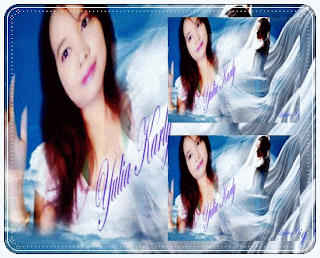CARA MEMBUAT LOGO BLOG

Banyak teman Blogger yang bertanya tentang cara mendesign Blog yang bagus, karna itu-lah Yulia membuat artikel ini. Pertama-tama dimulai dengan Design Logo, untuk selanjutnya kita akan men-Design Blog, kemudian Memadu-padankan warna dalam Templete, juga mengatur warna huruf, warna latar, dan tata letak. Sesuaikan saja warnanya dengan keinginan-Mu. Jika sudah sampai tahap ini, kreatifitas kita dituntut juga. Kita mulai dengan Cara Membuat Logo Blog. Logo Blog Biasanya dibuat oleh para Blogger di Cooltext.com Caranya seperti ini : 1. Klik www.Cooltext.com atau Klik disini . 2. Setelah Muncul halamannya, lalu Pilih jenis logo/huruf yang akan kita buat. 3. Setelah di Klik, akan muncul kolomnya. Kemudian Ketik Nama Blog kita, seperti ini : 4. Selanjutnya atur ukuran dan warna-nya. ...